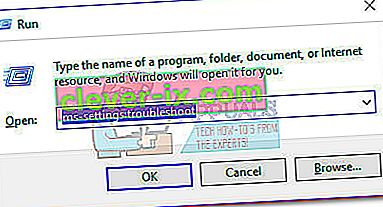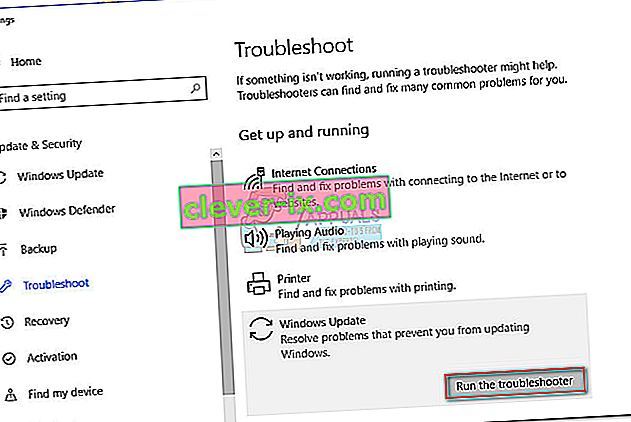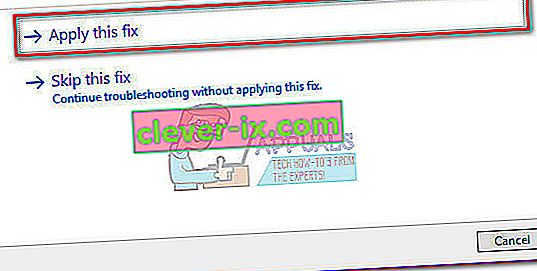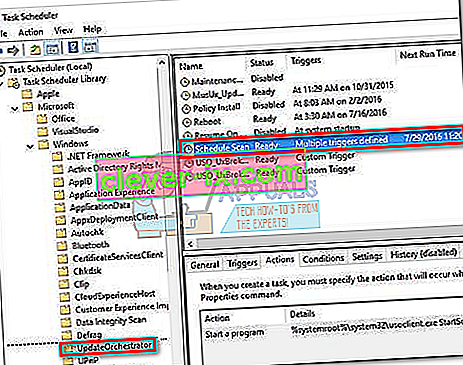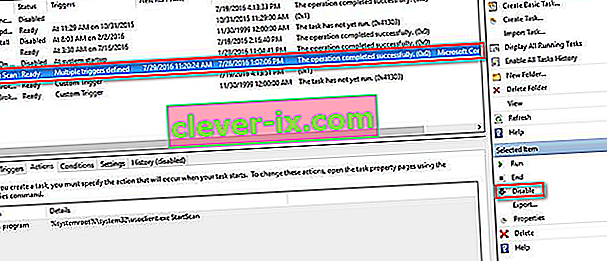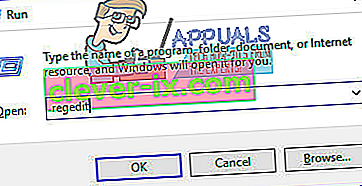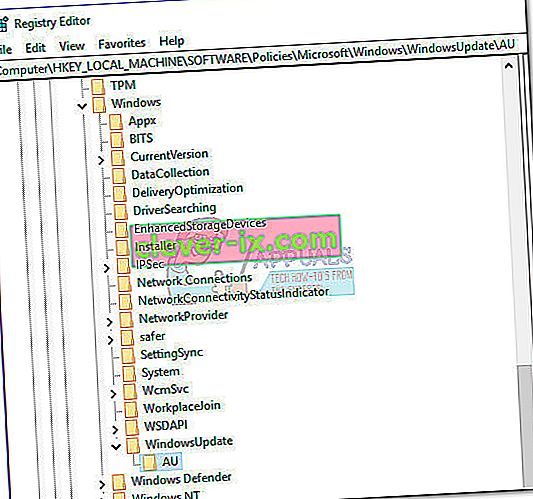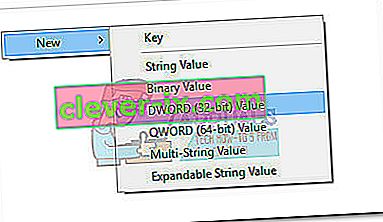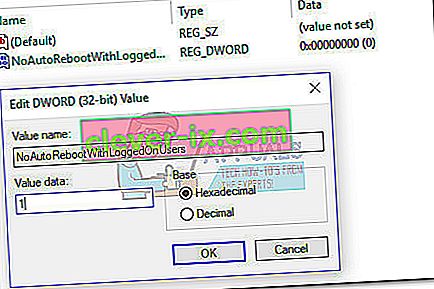Väčšina používateľov sa zaujíma o proces usoclient.exe po tom, čo si všimnú krátke vyskakovacie okno CMD pri každom spustení systému Windows 10. Kvôli tomuto zvláštnemu správaniu sú niektorí používatelia zmätení, či je spustiteľný súbor UsoClient legitímnym procesom systému alebo spustiteľným softvérom škodlivého softvéru. Dôvod, prečo sa vám nakoniec zobrazí krátka výzva CMD programu UsoClient, je ten, že proces sa volá cez Plánovač úloh .
Aj keď je krátka (menej ako 1 sekunda) výzva CMD súboru uscoclient.exe normálna, existuje aj chyba WU (Windows Update), ktorá spôsobuje, že na obrazovke používateľa zostane neurčito.

Tento článok slúži ako vysvetľujúca príručka na vysvetlenie účelu klienta usoclient.exe , ako rozlíšiť bezpečnostnú hrozbu od legitímnej zložky a ako program úplne vypnúť.
Čo je Usoclient.exe?
Legitímny usoclient.exe je originálny komponent Windows Update (WU), ktorý sa používa na automatickú kontrolu aktualizácií. Skratka USO znamená Update Session Orchestrator a je náhradou za agenta Windows Update Agent v systéme Windows 10 . Je to hlavný účel (podobne ako u predchodcu), je vykonávanie úloh, ktoré skenujú, inštalujú alebo obnovujú aktualizácie systému Windows .
Potenciálna bezpečnostná hrozba
Nepodarilo sa nám identifikovať žiadny asociovaný malware program, ktorý by sa mohol vydávať za spustiteľný súbor UsoClient . Ak sa však pozrieme na ďalšie podobné scenáre, je úplne možné, aby sa malvérový program predstavoval ako systémový súbor so zvýšenými oprávneniami, aby sa zabránilo detekcii pri bezpečnostných skenovaniach.
Našťastie môžeme tento scenár ľahko overiť zistením umiestnenia spustiteľného súboru UsoClient . Ak to chcete urobiť, otvorte Správcu úloh (Ctrl + Shift + Esc) a vyhľadajte usoclient.exe rolovaním v zozname Procesy . Potom kliknite pravým tlačidlom myši na usoclient.exe a kliknite na položku Otvoriť umiestnenie súboru.
Ak je odhalené miesto kdekoľvek inde ako v C: / Windows / System32 /, existuje veľká šanca, že váš systém bojuje s infekciou systému. V takom prípade je vhodné na odstránenie vírusovej infekcie použiť výkonný skener. Ak žiadny nemáte, zvážte použitie Malwarebytes na vyčistenie systému od malvérových infekcií.
Ak sa odhalené umiestnenie skutočne nachádzalo v priečinku C: / Windows / System32 /, môžete si byť istí, že nemáte do činenia so spustiteľným softvérom škodlivého softvéru. Ak ale chcete ešte väčší pokoj, môžete pre istotu spustiť bezpečnostnú kontrolu spustiteľného súboru. Ak chcete ušetriť čas, nahrajte iba spustiteľný súbor na VirusTotal a nechajte ho analyzovať softvérom.
Je v poriadku vymazať spustiteľný súbor UsoClient?
Vymazanie programu usoclient.exe sa určite neodporúča, pretože by ste mohli vyvolať nežiaduce správanie. A čo viac, keďže ide o systémový súbor, ktorý Windows bežne používa, pravdepodobne zistíte, že váš operačný systém tento súbor okamžite vytvorí pri ďalšom spustení.
Lepším riešením by bolo zakázať program, alebo ešte lepšie, začať tým, že necháte Poradcu pri riešení problémov so systémom Windows opraviť chybu, ktorá spôsobí, že sa výzva CMD programu UsoClient bude na vašej obrazovke držať donekonečna. Postupujte podľa nasledujúcich pokynov , až kým nenájdete opravu, ktorá dokáže odstrániť výzvu CMD súboru usoclient.exe .
Poznámka: Nezabúdajte, že ak skončíte s deaktiváciou súboru usoclient.exe , pravdepodobne zabránite tomu, aby váš systém zostával informovaný o najnovších aktualizáciách.
Metóda 1: Spustenie nástroja na riešenie problémov so systémom Windows
Niektorí používatelia nahlásili, že sa im podarilo vyriešiť problém spustením nástroja na riešenie problémov so službou Windows Update. Pamätajte však, že táto metóda je účinná iba vtedy, keď výzva CMD súboru usoclient.exe zostane na obrazovke neurčito.
Poznámka: Dokončením nasledujúcich krokov nezakážete usoclient.exe - stále budete môcť dostávať aktualizácie systému Windows. Oprava je zameraná iba na vyriešenie chyby, ktorá spôsobuje, že výzva CMD súboru usoclient.exe zostane na obrazovke, kým nebude zatvorená manuálne.
Tu je rýchly sprievodca riešením chyby pomocou nástroja na riešenie problémov so službou Windows Update :
- Stlačením klávesu Windows + R otvorte okno Spustiť. Zadajte alebo vložte „ ms-settings: troubleshoot “ a stlačte kláves Enter, aby ste otvorili kartu Riešenie problémov v nastaveniach systému Windows 10 .
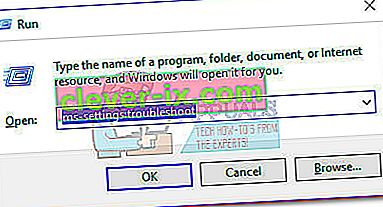
- Na karte Riešenie problémov kliknite na položku Windows Update a potom vyberte možnosť Spustiť nástroj na riešenie problémov .
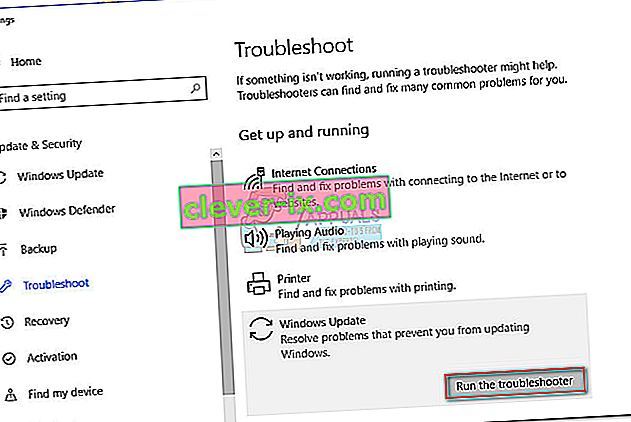
- Počkajte, kým súčasť na riešenie problémov nezistí problémy, a potom podľa pokynov na obrazovke spustite stratégie opravy. Pravdepodobne budete musieť kliknúť na Použiť túto opravu . Po dokončení procesu reštartujte počítač manuálne, ak nebudete vyzvaní, aby ste tak robili automaticky.
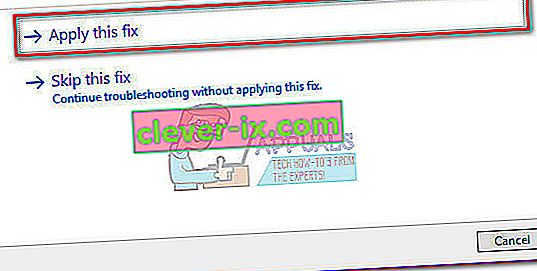
Ak táto metóda problém nevyriešila alebo ak hľadáte trvalú opravu na zakázanie spustiteľného súboru UsoClient , pokračujte ďalšími metódami uvedenými nižšie.
Metóda 2: Zakázanie usoclient.exe z plánovača úloh
Aj keď to bez zjavného dôvodu určite neodporúčame, je možné zabrániť zobrazeniu vyskakovacej výzvy CMD UsoClient.exe zakázaním procesu z plánovača úloh
Tu je rýchly sprievodca zakázaním vyskakovacieho okna usoclient.exe z Plánovača úloh:
- Stlačením klávesu Windows + R otvorte príkaz Spustiť . Zadajte príkaz „ taskshcd.msc “ a stlačením klávesu Enter otvorte plánovač úloh.

- V okne plánovača úloh prejdite na ľavom paneli do časti Knižnica plánovača úloh> Microsoft> Windows> UpdateOrchestrator .
- Po otvorení priečinka UpdateOrchestrator prejdite na stredovú tablu a vyberte úlohu Plánované skenovanie .
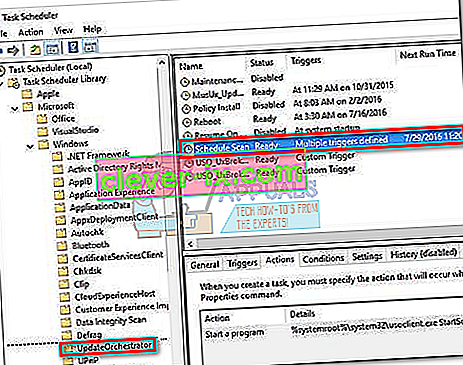
- Keď je vybratá možnosť Naplánované skenovanie , prejdite na pravú tablu a kliknite na položku Zakázať (v časti Vybratá položka ).
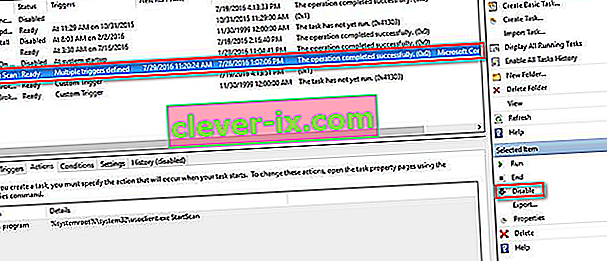
- Zatvorte plánovač úloh a reštartujte počítač. Pri nasledujúcom reštarte by ste si mali všimnúť, že vyskakovacie okno UsoClient.exe CMD sa už nezobrazuje. Nezabúdajte však, že ponechanie tejto úlohy deaktivované nebude komponent WU (Windows Update) informovať o najnovších dostupných aktualizáciách.
Poznámka: V prípade, že sa niekedy rozhodnete pre obnovenie normálnej funkčnosti súčasti Update Orchestrator , obráťte sa na vyššie uvedené kroky a v poslednom kroku sa vráťte k normálnemu správaniu zvolením možnosti Povoliť .
Ak nemáte prístup k plánovaču úloh z verzie systému Windows 10, deaktivujte súbor usoclient.exe pomocou metódy 3.
Metóda 3: Zakázanie súboru usoclient.exe pomocou editora databázy Registry
Ak sa prvá metóda na váš systém nevzťahovala, môžete tiež použiť Editor databázy Registry, aby ste zabránili tomu, aby vyskakovacie okno usoclient.exe pop CMD už nikdy neobťažovalo. Táto metóda spočíva v vytvorení 32-bitovej hodnoty Dword s názvom NoAutoRebootWithLoggedOnUsers , aby sa zakázala funkcia automatického reštartu spustiteľného súboru UsoClient .
Tu je stručný návod, ako zakázať usoclient.exe z editora databázy Registry:
- Stlačením klávesu Windows + R otvorte okno Spustiť. Zadajte príkaz „ regedit “ a stlačením klávesu Enter otvorte Editor databázy Registry.
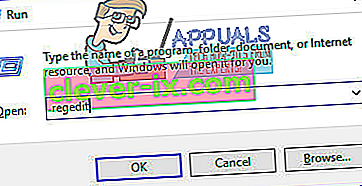
- V editore databázy Registry použite ľavý panel a prejdite na nasledujúce umiestnenie.
HKEY_LOCAL_MACHINE \ SOFTWARE \ Policies \ Microsoft \ Windows \ WindowsUpdate \ AU.
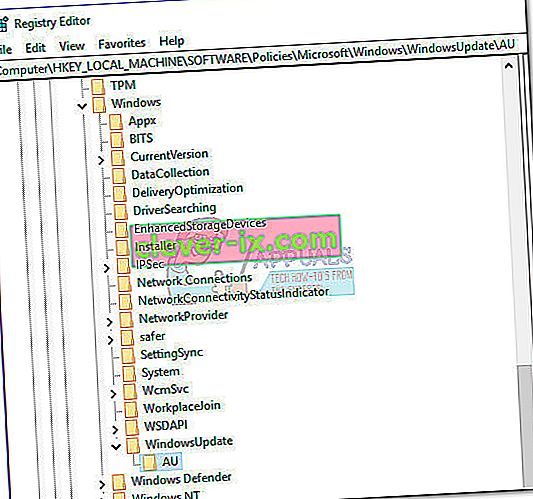
- Keď je vybraný priečinok AU , prejdite na pravý panel a kliknite pravým tlačidlom myši na voľné miesto a vyberte príkaz Nový> Hodnota Dword (32-bitová). Potom premenujte novovytvorenú hodnotu na NoAutoRebootWithLoggedOnUsers.
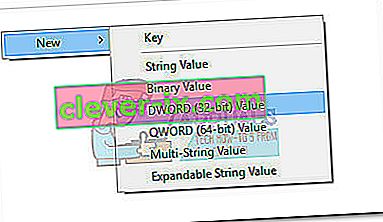
- Dvakrát kliknite na NoAutoRebootWithLoggedOnUsers a nastavte jeho hodnotu na 1 .
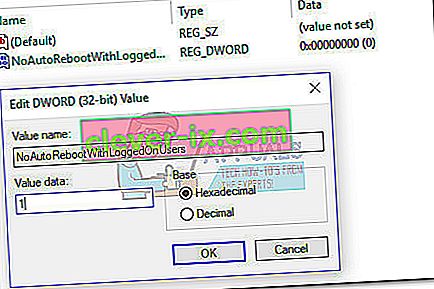
- Zatvorte Editor databázy Registry a reštartujte počítač. Vyskakovacie okná CMD spôsobené súborom usoclient.exe by po reštartovaní už nemali byť viditeľné.
Ak sa chcete niekedy vrátiť k normálnemu správaniu, vráťte sa do Editora databázy Registry, prejdite na stránku HKEY_LOCAL_MACHINE \ SOFTWARE \ Policies \ Microsoft \ Windows \ WindowsUpdate \ AU a odstráňte položku NoAutoRebootWithLoggedOnUsers alebo nastavte jej hodnotu na 0 .